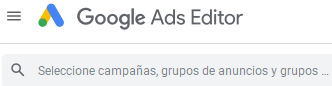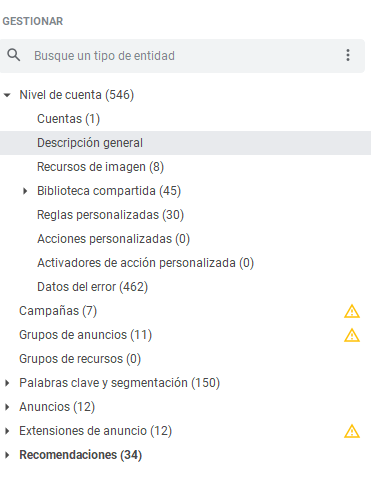Google Ads Editor, es una herramienta muy útil sin conexión a las cuentas de Google Ads. Es imprescindible para realizar cambios directamente en la interfaz de usuario al momento. Se puede realizar primeramente desde el editor los cambios deseados y posteriormente se puede publicar de forma masiva en el panel.
Los anunciantes también pueden trabajar en varias cuentas simultáneamente usando Editor.
Cómo se inició el Google Ads Editor
En los primeros días de Google Ads (anteriormente llamado Google AdWords), todo lo que teníamos era la interfaz en línea.
Se comenzó a administrar campañas de Google Ads como administrador interno de PPC en 2002 y fue tan exitoso que rápidamente se expandió en muchos lugares de todo el mundo.
Administrar tantas campañas rápidamente se volvió difícil de manejar. Todos los cambios que se hacían se activaron de inmediato: no había forma de revisar el trabajo antes de que se activara.
Y no había forma de hacer cambios masivos. Todo tenía que ser editado a mano, un cambio a la vez.
A principios de 2006, se lanzó Google Ads Editor (entonces llamado AdWords Editor).
Los especialistas en marketing de búsqueda de todo el mundo se enloquecieron. Finalmente, la edición masiva iba a ser mucho más fácil.
¿Por qué un editor sin conexión?
Resulta que Google Ads había estado usando una versión de Editor internamente durante un tiempo. Los anunciantes podían enviar cambios masivos a sus representantes y los representantes usaban Editor para realizar los cambios.
Google finalmente se dio cuenta de que sería más eficiente si los anunciantes pudieran hacer cambios masivos por sí mismos.
Editor fue una bendición para los anunciantes a medida que las cuentas se volvían más complejas.
Primeros pasos con el Google Ads Editor
Para usar Google Ads Editor, primero se tiene que descargar de Google Ads.
Una vez que se descargue la herramienta, se pedirá inicar sesión y descargar las cuentas de Google Ads desde su Mi centro de clientes (MCC).
El administrador de cuentas muestra todas las cuentas en su MCC, junto con una puntuación de optimización, estadísticas en la última fecha actualizada y cualquier error.
Simplemente habrá que seleccionar la cuenta en la que desea trabajar y hacer clic en «Abrir» para descargarla en el Editor.
Uso de Google Ads Editor: conceptos básicos
Una vez descargada la cuenta, se verá la pantalla principal:
Éste Editor, por unas de las cosas que más destaca es que puede verse simúltaneamente las campañas, palabras clave, pujas, grupos de anuncios, los propios anuncios, entre otros.
En el panel de navegación izquierdo, verá todas sus campañas, junto con un icono que indica el tipo de campaña:
En esta lupita, se podrá buscar todas las campañas existentes que haya en dicha cuenta. Tanto habilitadas como no habilitadas, con la finalidad de realizar cualquier cambio que pueda surgir en cualquier momento.
Posteriormente de haber seleccionado la campaña, justamente en la parte inferior, se podrá seleccionar y gestionar cualquier proceso conveniente, tales como grupos de anuncios, anuncios adaptables, extensiones de anuncios, entre otras.
Aquí, se podrá realizar cualquier modificación masiva de forma ágil, eficaz y cómoda. Por ejemplo, se podrá realizar un gran volumen de grupos de anuncios similares con el atajo Control + C (Copiar) y Control + V (Pegar). En el caso, de grupos de anuncios divididos en municipios, está metodología es óptima y puede ahorrar mucho tiempo si lo comparamos con la ejecución en el propio panel.
Conclusión
Google Ads Editor, es una herramienta sensacional para toda aquella persona que se dedique al mundo de los anuncios. Es útil para la optimización del tiempo, que al fin y al cabo vale muchísimo. Por otro lado, es muy intuitiva y fácil de utilizar, sin necesidad de verse tutoriales en vídeo para poder aprender.
Para finalizar este artículo, recomendamos que le echen un vistazo a los siguientes artículos relacionados como son Las palabras clave negativas en Google Ads y CPA | Ventajas y desventajas.
Equipo PubliUP